在迷你图中只有折线迷你图具有标记数据点的功能,用户可以为迷你图设置控制点,以便更清晰地反映数据,在excel2013中为迷你图设置控制点的具体操作如下:
一、标记数据点
创建折线迷你图后,反映一系列数据的趋势,如果需要将各个数据在折线上标记出来,具体操作步骤如下。
1、标记数据点。打开“办公设备销售统计表”工作簿,选择要标记数据点的折线迷你图,切换至“迷你图工具>设计”选项卡,在“显示”选项组中,勾选“标记”复选框,如图1所示。

图1
2、查看标记数据点的效果。返回excel工作表中,查看效果,系统默认的数据点是红色的,如图2所示。

图2
如何在excel2013中更改迷你图类型
创建一组迷你图后,如果对该组迷你图的样式不满意,可以为该组迷你图更改类型,下面介绍在excel2013中更改迷你图类型的具体操作方法。1、更改迷你图类型。打开办公设备销售统计表工作表
二、标记特殊数据点
除了标记出所有数据点之外,还可以标记出某些特殊的数据点,如高点、低点、负点等,具体操作步骤如下。
1、勾选特殊标记数据点。打开“办公设备销售统计表”工作簿,选择折线迷你图,切换至“迷你图工具>设计”选项卡,在“显示”选项组中,勾选“高点”和“低点”复选框,如图3所示。

图3
2、查看标记特殊数据点的效果。返回工作表中,查看标记“高点”和“低点”数据点的效果,如图4所示。
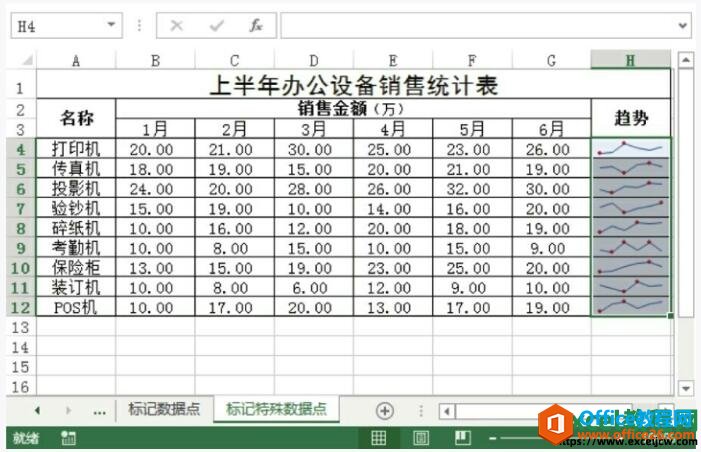
图4
如果已经勾选“标记”复选框,会显示所有的数据点,此时再标记特殊的数据点时,就没有效果了。必须先取消勾选“标记”复选框,然后在“显示”选项组中勾选特殊数据点的复选框即可。
如何在excel2013中创建一组迷你图
用户可以为多行或多列数据创建一组迷你图,它们有相同的图表特征,下面介绍几种在excel2013中创建一组迷你图的方法。一、填充法首先在工作表中创建单个迷你图,然后使用填充法将迷你图






